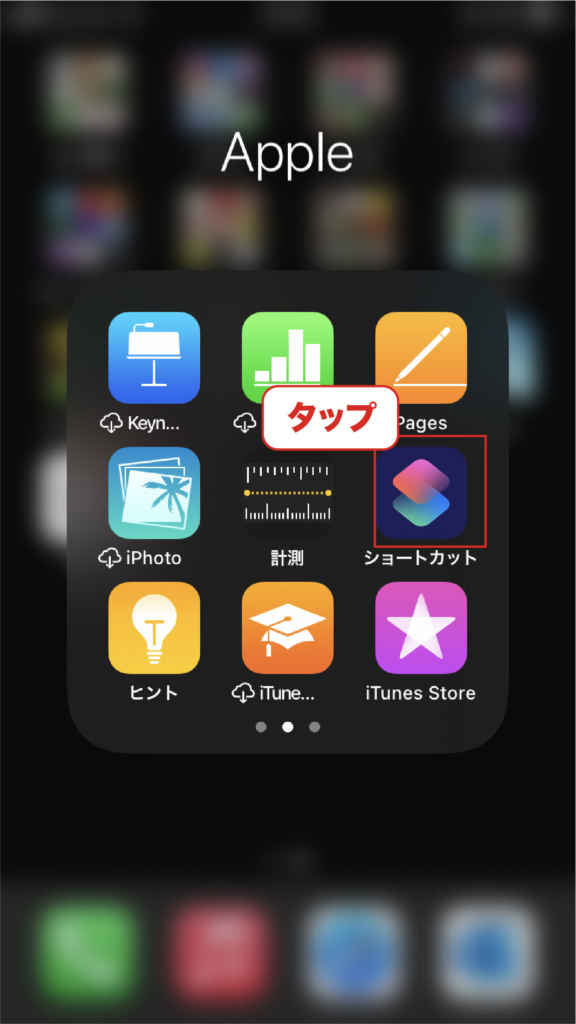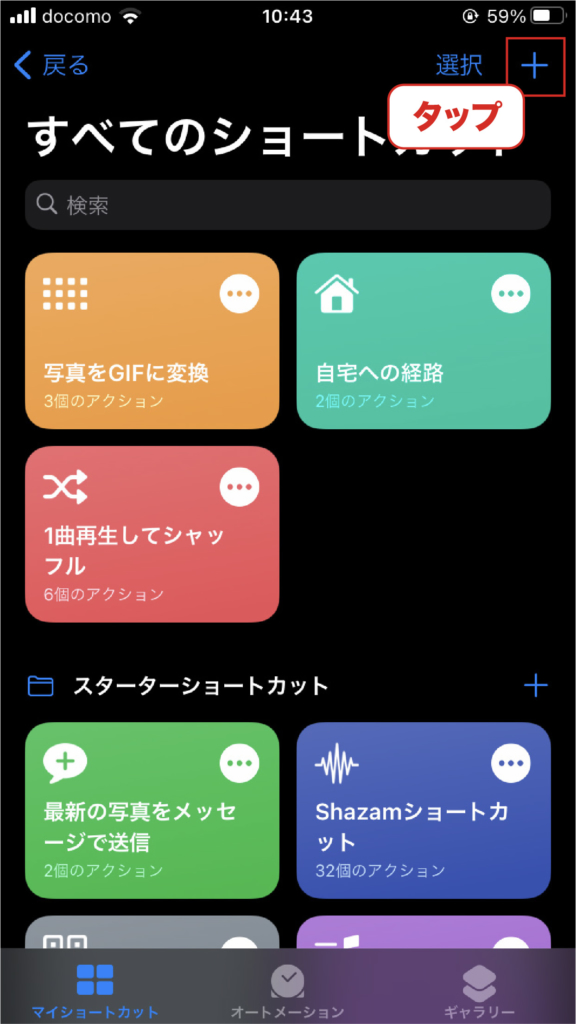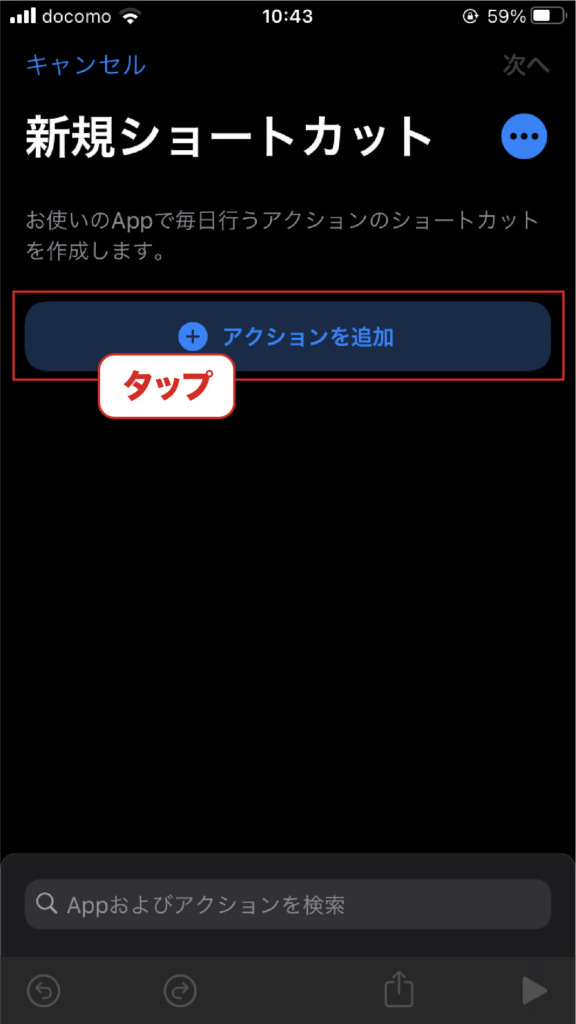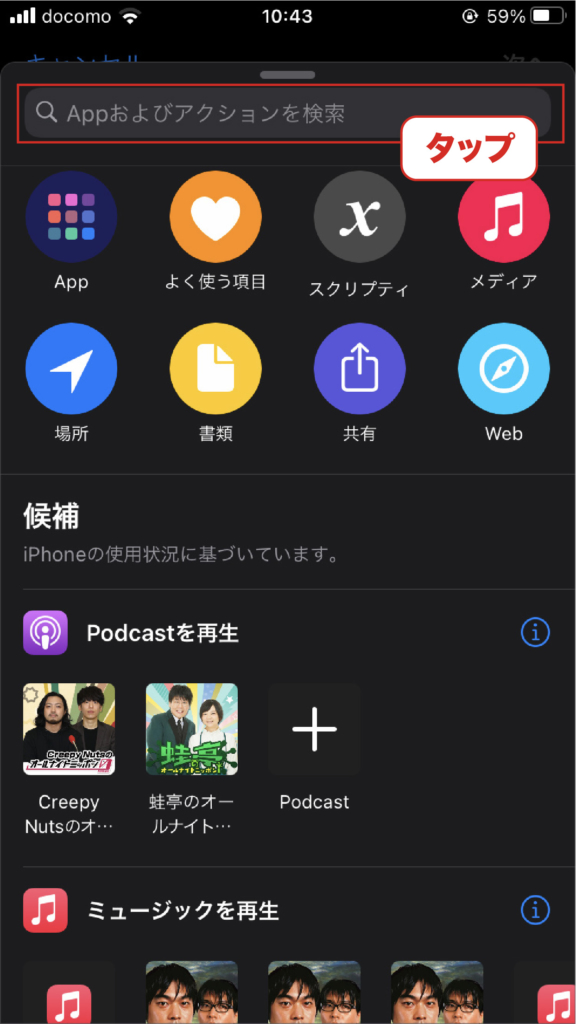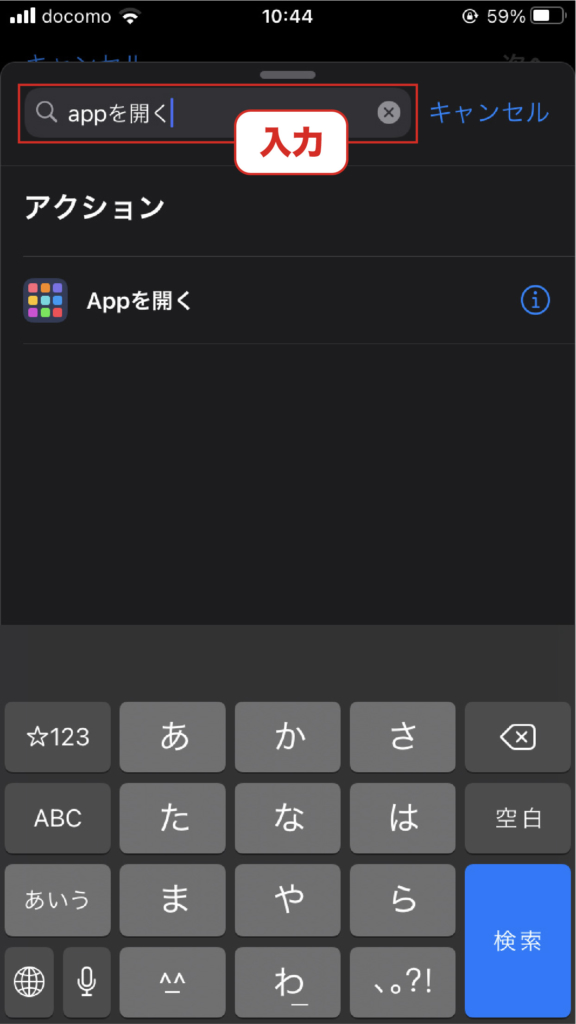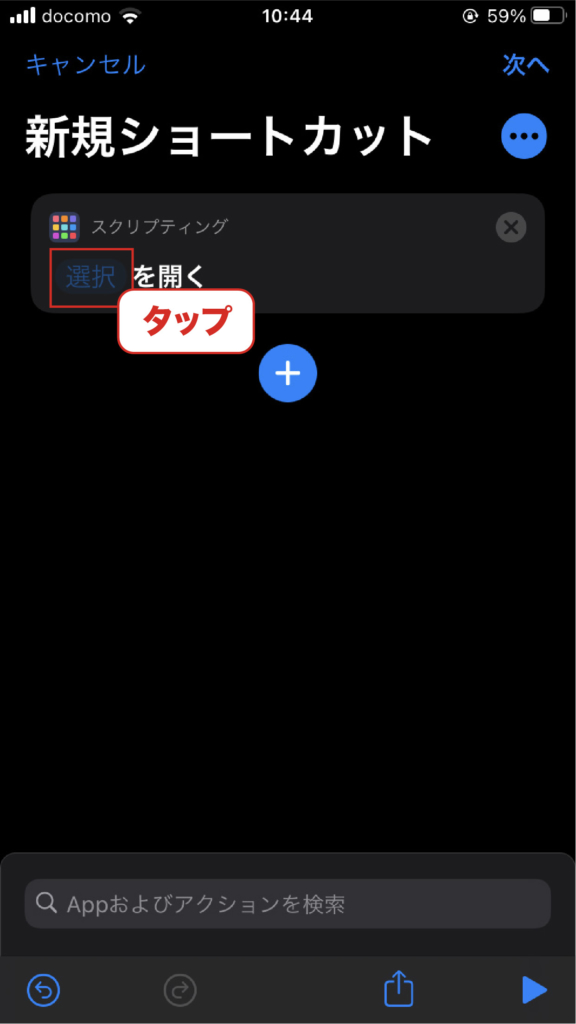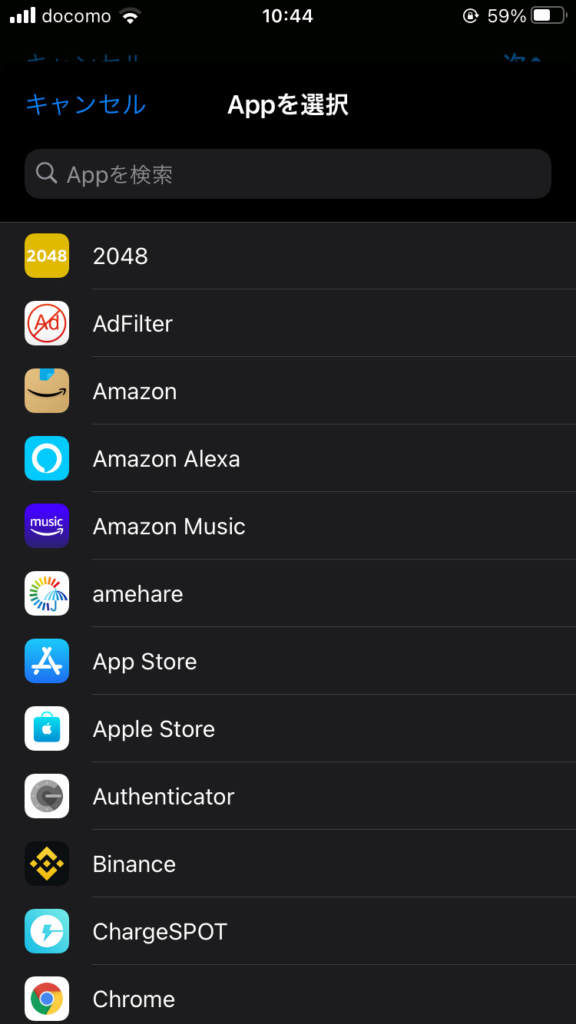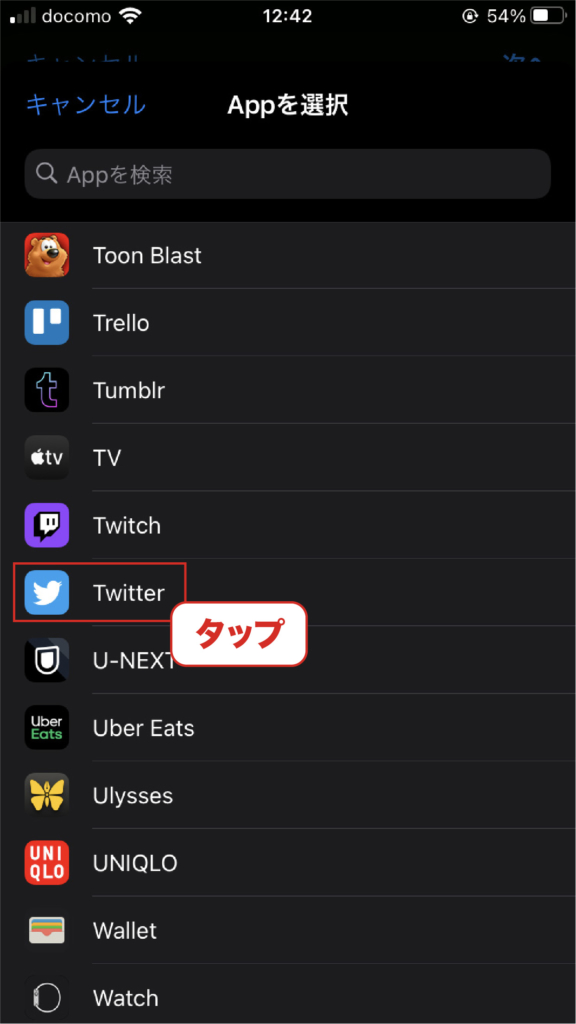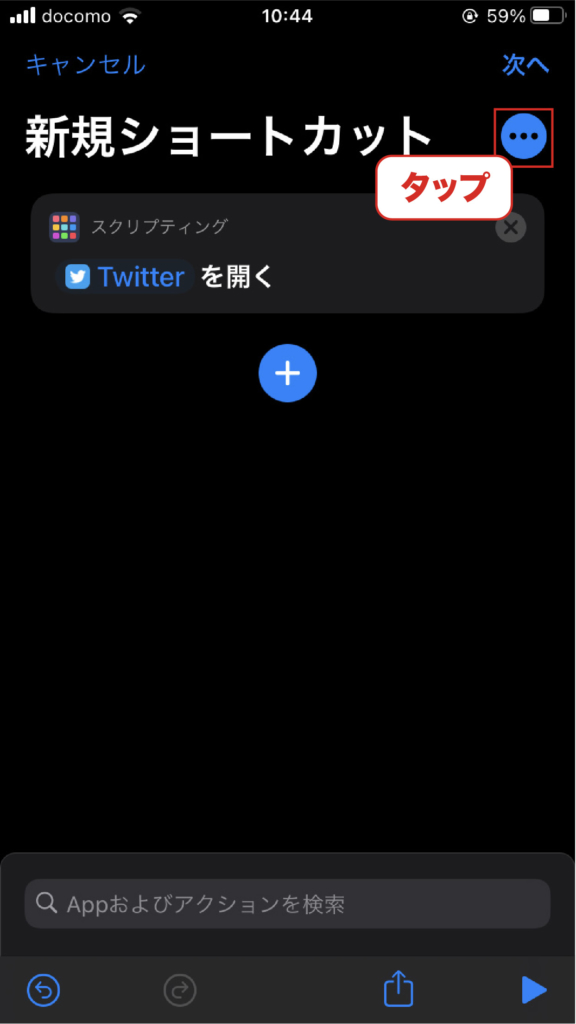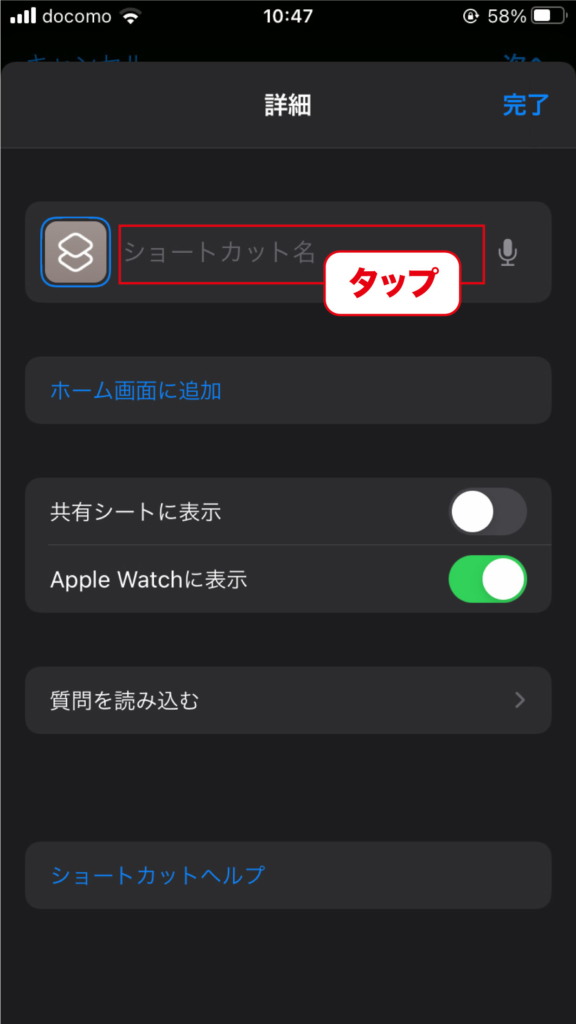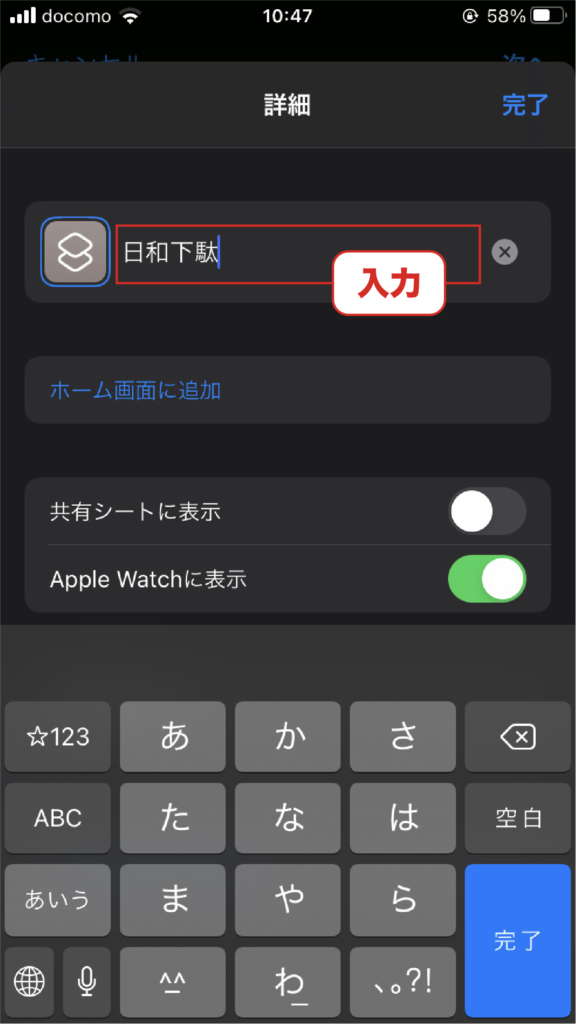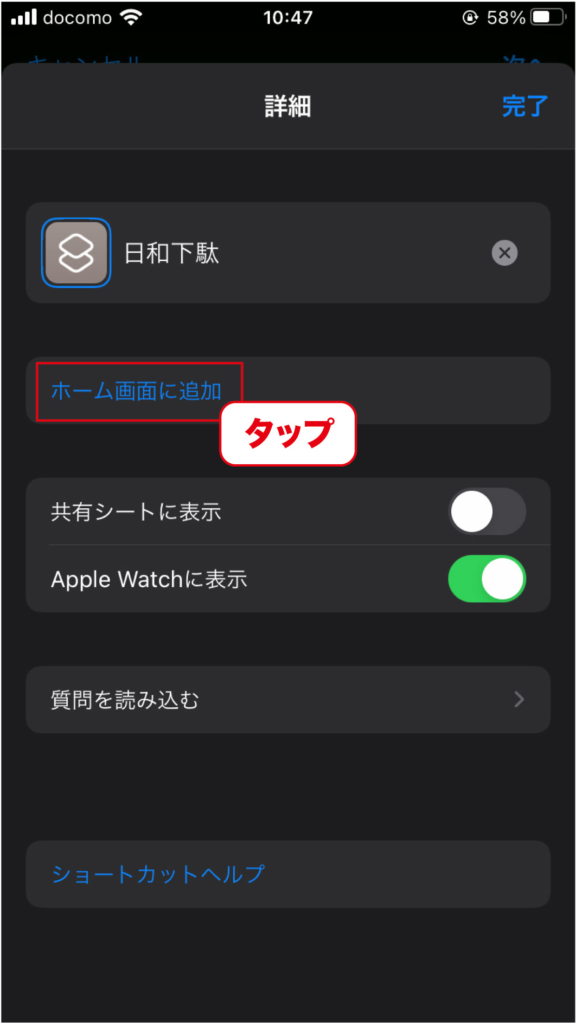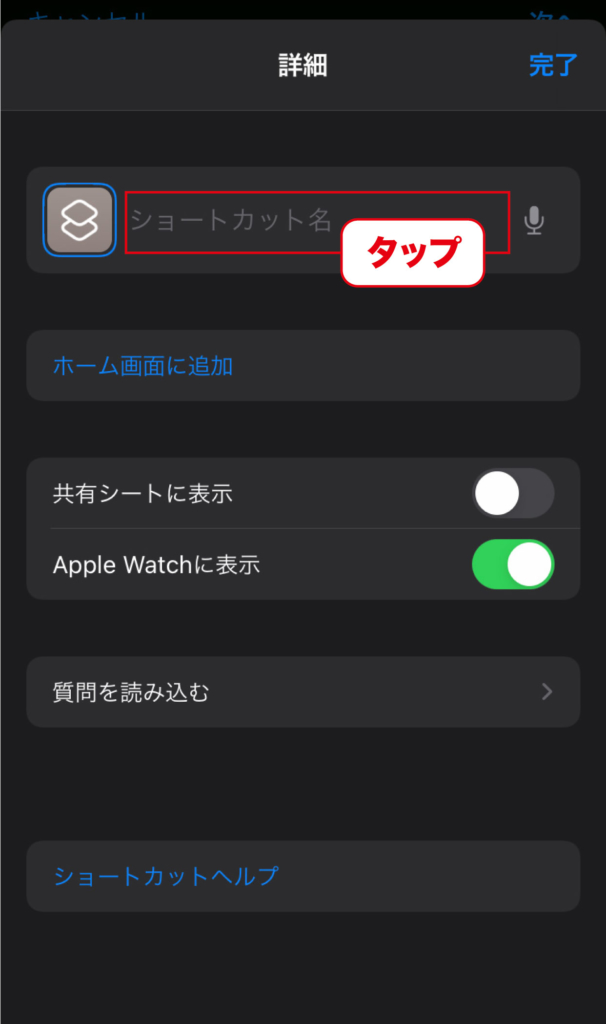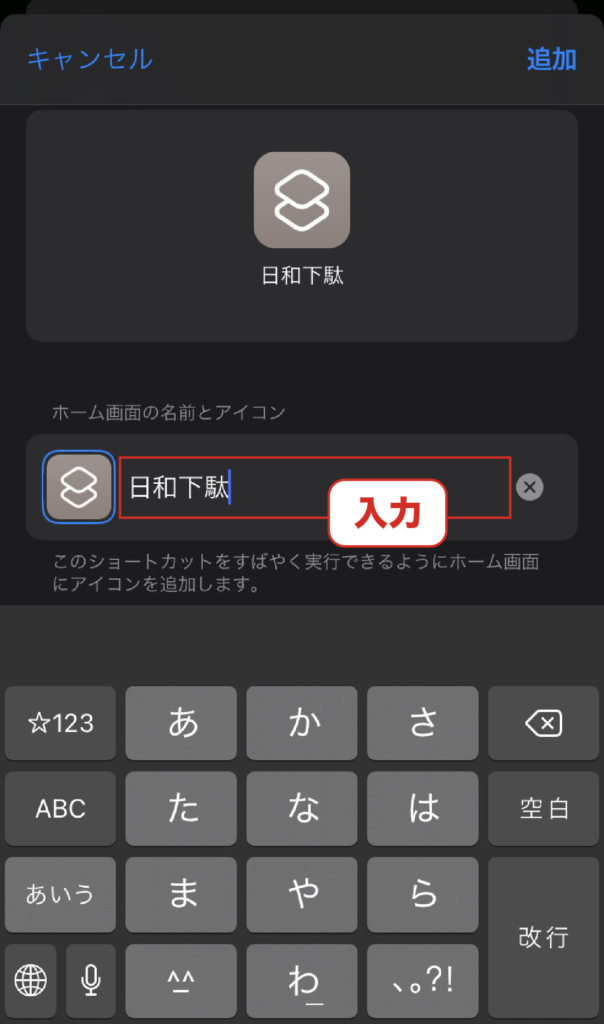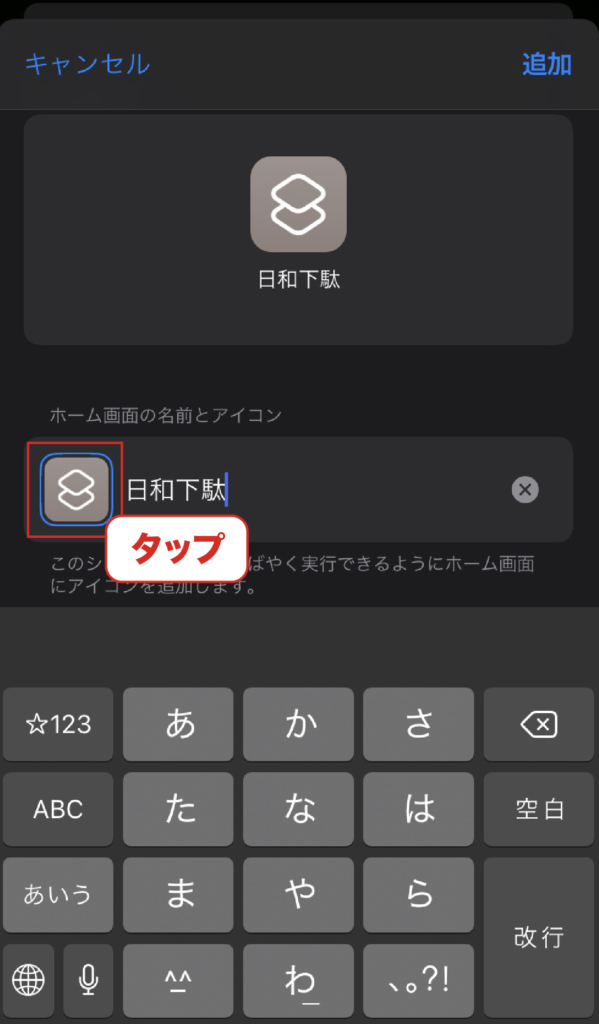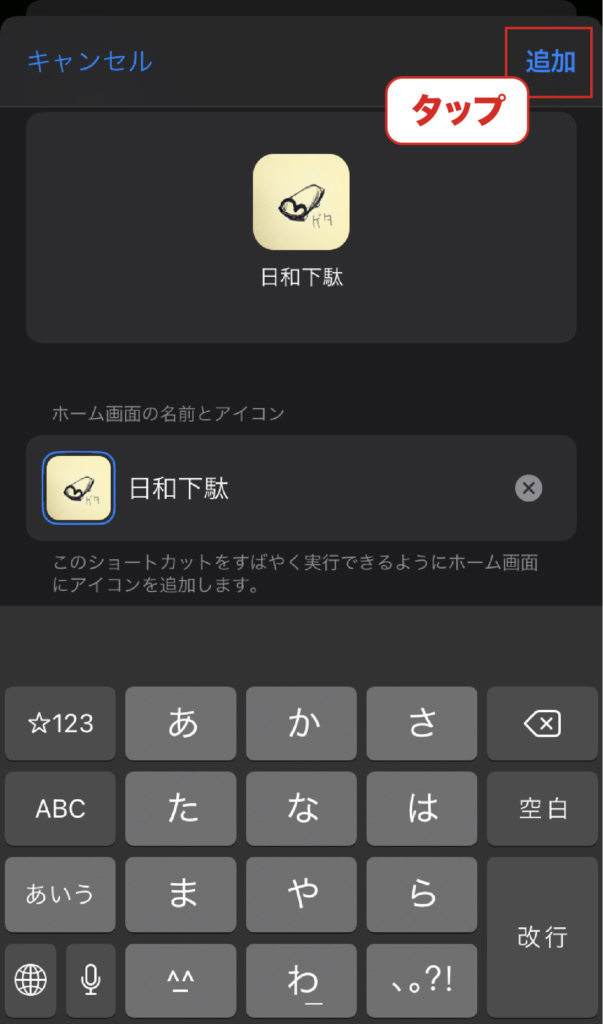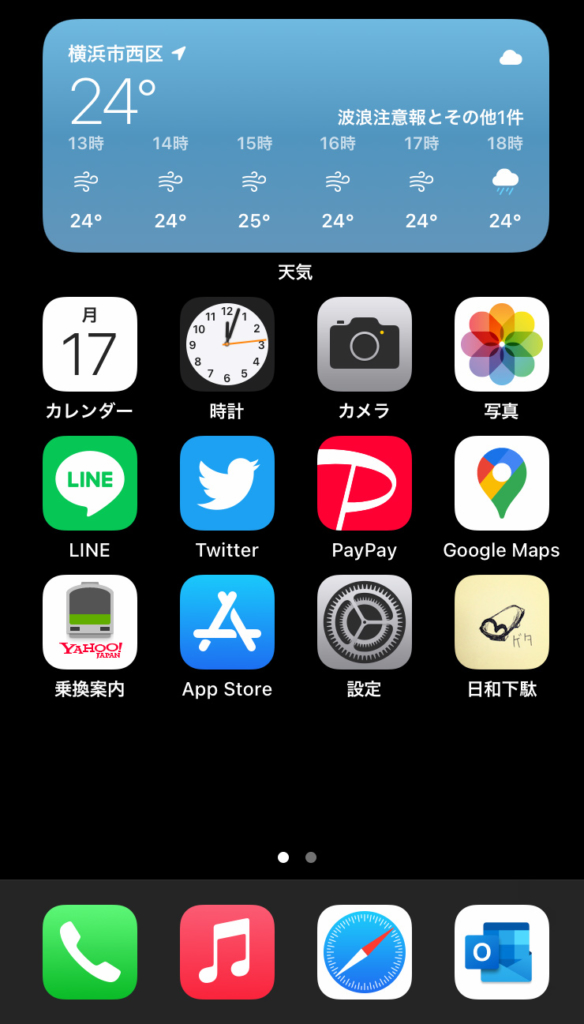iPhoneの新たな機能「ウィジェット」「ショートカット」を使いこなす技
アプリアイコンのカスタマイズ方法
次にアプリアイコンのカスタマイズ方法を見ていきましょう。こちらは正確にはアプリアイコンを直接カスタマイズするのではなく、アプリへのショートカットアイコンをカスタマイズする形をとります。
なので、以下で作成するアイコンは元のアプリを削除。そのアプリは機能しなくなるので注意しましょう。
1)「ショートカット」をタップ
2)右上の「+」をタップ
3)「アクションを追加」をタップ
4)「Appおよびアクションを検索」をタップ
5)「Appを開く」と入力し、検索結果に表示される「Appを開く」をタップ
6)「選択を開く」をタップ
7)アイコンをカスタマイズしたい任意のアプリを選びタップ
8)右上の「…」をタップ
9)「ショートカット名」をタップ
10)任意のショートカット名を入力する
こちらはアプリアイコンに付随して表示される名前ではなく、Siriで起動するときの名称になります。デザイン性より利便性を優先して入力しましょう。
11)「ホーム画面に追加」をタップ
12)「新規ショートカット」タップ
13)アプリアイコンに表示したい任意の名前を入力する
こちらがアプリアイコンに付随して表示される名前になります。
14)名前横のアイコンをタップ
15)「写真を選択」をタップし、「写真」アプリからアイコンにしたい任意の写真を選ぶ
ここではすでに「写真」アプリに保存している画像から選ぶことを想定していますが、新たに撮影した写真をアイコンにしたい場合や、端末に保存した画像を選択したい場合は、「写真を撮る」「ファイルを選択」をタップしてください。
16)名前の入力、アイコンの設定が終了したら、画面右上の「追加」をタップ
すると……ホーム画面に表示されました。
このように、1つひとつのアプリにショートカットを設定することで、壁紙やウィジェットと組み合わせて自分好みのホーム画面にすることが可能です。よりデザイン性を追求したい人は、カスタムを手伝ってくれるアプリもあります。App Astoreで「ホーム画面」などで検索してみてください。
今回はホーム画面へのウィジェットの配置方法とアプリアイコンのカスタマイズ方法を見ていきました。オリジナリティのあるiPhoneにしたい人はぜひ試してみてくださいね。
<TEXT/日和下駄>